word2010的工作界面介绍
1、启动WORD2010,中间的是主编辑区域,点击一下鼠标,就可以在里面输入文字了。
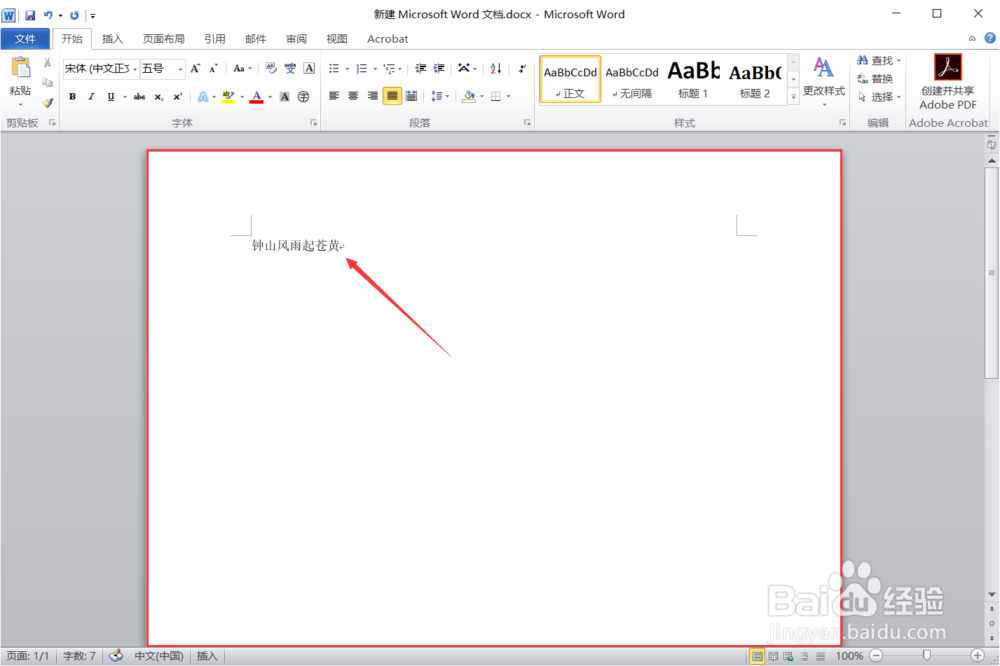
2、鼠标全选文字后,在顶部“开始”菜单中,可以设置文字的属性、格式等。
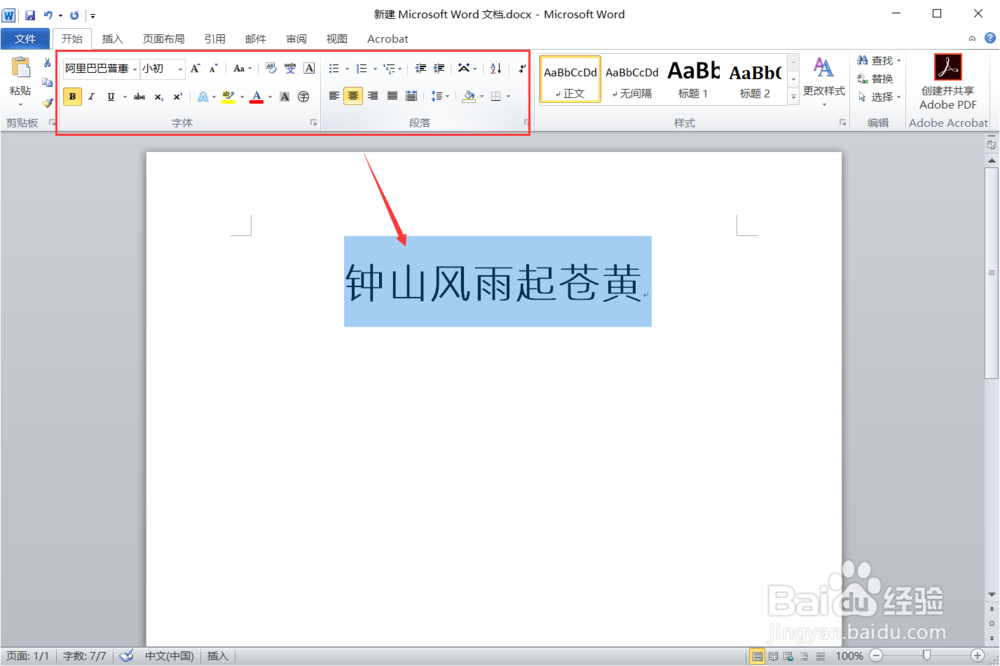
3、在顶部点击“插入”,可以点击“图片”插入配图,也可以点击“表格”插入表格。

4、点击“smartArt”可以插入“图形”,点击“图表”,可以插入“柱状图”等图形。
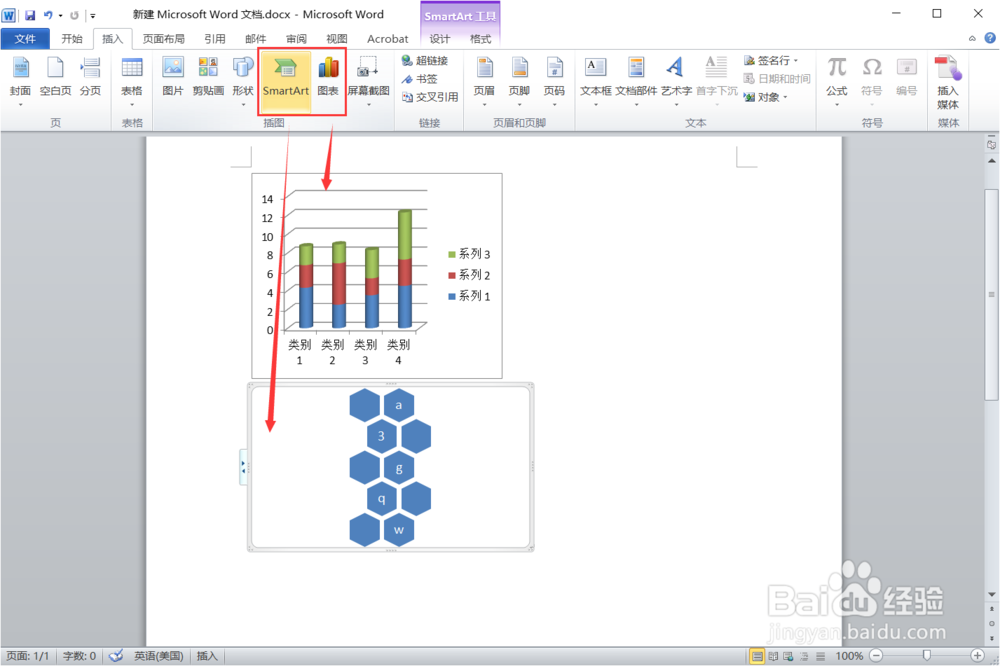
5、切换到“页面布局”,可以对文档的布局、方向进行修改等操作。

6、在“引用”中可以对文字或图形进行“尾注标注”。

7、在“视图”中,可以修改排列方式或显示比例。
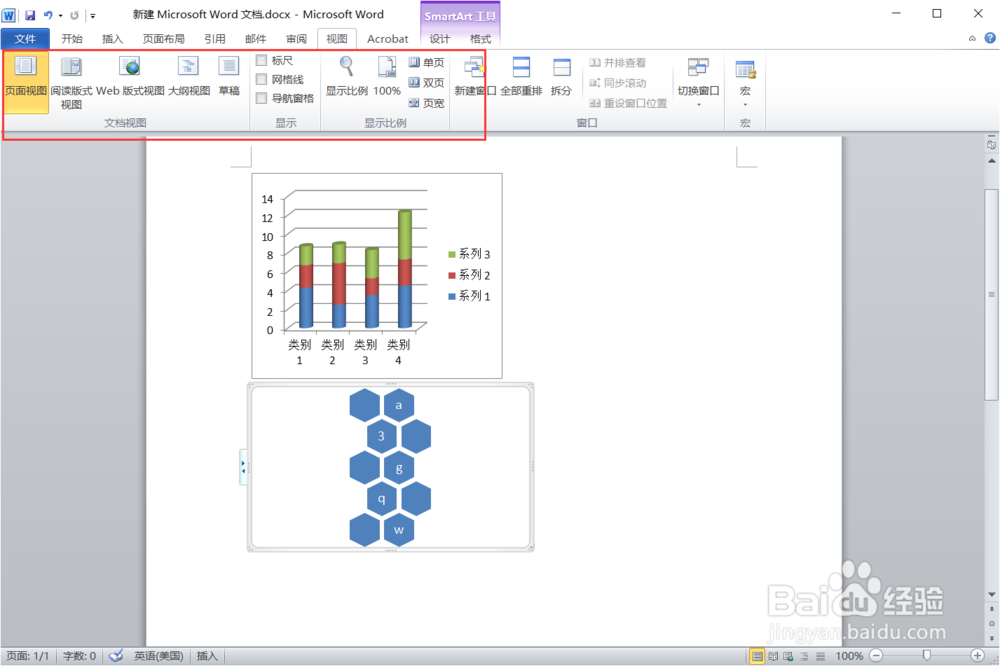
8、在“设计”或“格式”里,可以进行“艺术字”的创建或格式的调整。
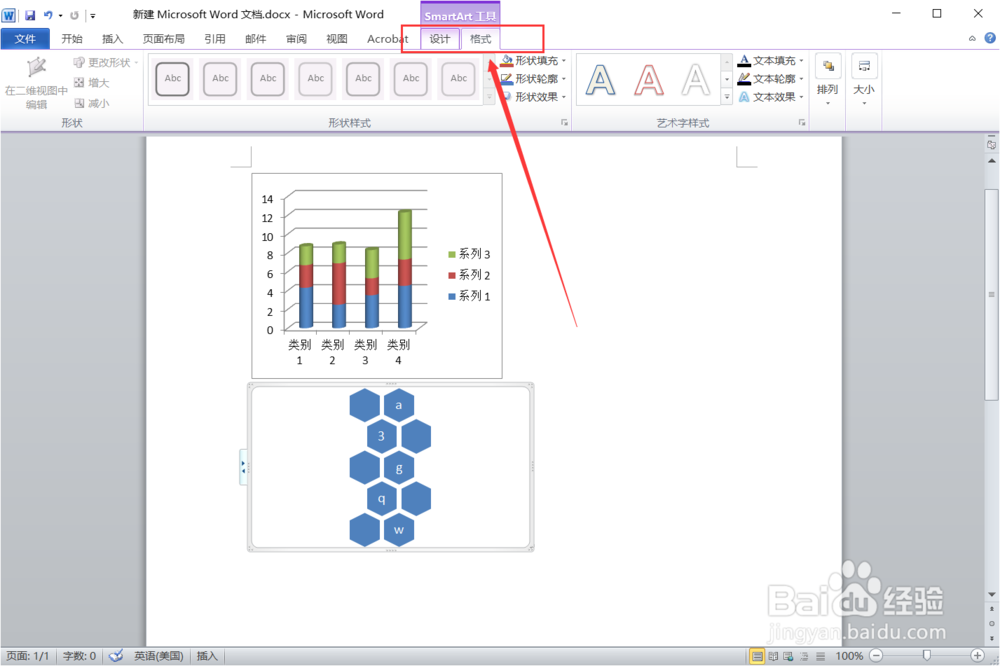
9、点击顶部左侧的“文件”,可以进行保存文档等操作。掌握这些页面布局,是不是就觉得简单了呢?

1、WORD中间的是编辑区域,点击一下鼠标,就可以在里面输入文字了。
2、鼠标全选文字后,在顶部“开始”菜单中,可以设置文字的属性、格式等。
3、在顶部点击“插入”,可以点击“图片”插入配图,也可以点击“表格”插入表格。
4、点击“smartArt”可以插入“图形”,点击“图表”,可以插入“柱状图”等图形。
5、切换到“页面布局”,可以对文档的布局、方向进行修改等操作。
6、在“引用”中可以对文字或图形进行“尾注标注”。
7、在“视图”中,可以修改排列方式或显示比例。
8、在“设计”或“格式”里,可以进行“艺术字”的创建或格式的调整。
9、点击顶部左侧的“文件”,可以进行保存文档等操作。

声明:本网站引用、摘录或转载内容仅供网站访问者交流或参考,不代表本站立场,如存在版权或非法内容,请联系站长删除,联系邮箱:site.kefu@qq.com。
阅读量:166
阅读量:115
阅读量:21
阅读量:184
阅读量:187